Você pode ter ouvido falar do termo Modo de segurança Ao solucionar problemas do Windows. A maioria dos sistemas operacionais vem com o Modo de segurança, que permite ao usuário inicializar em um ambiente protegido, livre da interferência de programas de terceiros. O Windows também vem com um "modo de segurança" que você pode usar para solucionar problemas com segurança. Neste artigo, contaremos tudo o que você precisa saber para acessar e usar o Modo de segurança no Windows 10.
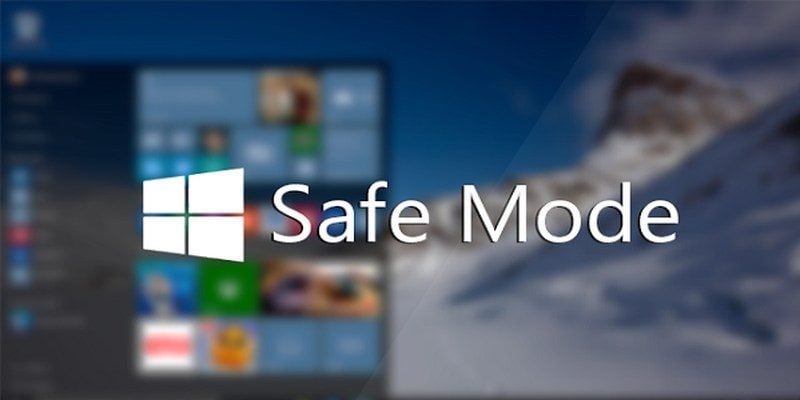
O que é o modo de segurança?
Resumindo, o Modo de Segurança é usado para identificar e resolver problemas relacionados ao software e problemas relacionados ao software. No Modo de Segurança, o Windows inicializa com o menor número de drivers de hardware e software necessários. Apenas os arquivos essenciais do sistema necessários para executar o Windows no Modo de Segurança são carregados e o computador iniciará com gráficos VGA. Na maioria dos casos, isso impedirá que os drivers de software ou hardware problemáticos sejam carregados, facilitando a localização e a correção do problema. Normalmente, você deseja acessar Modo de Segurança (Modo de segurança) Quando seu computador está inoperante e você não conhece o problema ou não consegue resolvê-lo no modo normal.
Tipos de modo de segurança
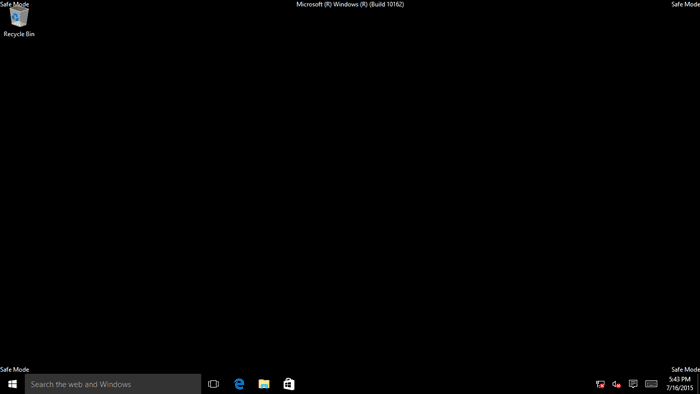
Existem diferentes tipos de Modo de segurança, cada um oferecendo diferentes níveis de funcionalidade que são usados em diferentes situações. A seguir está uma explicação de todos os modos:
- MinimalR: Este é o modo de segurança mais restritivo sem a necessidade de executar um programa ou programa adicional. Na maioria dos casos, esse modo é usado para solucionar problemas.
- Shell Alternativo: O modo de segurança permite que você use o prompt de comando para executar vários comandos. Se você precisar usar o prompt de comando para resolver o problema, use este modo.
- Reparo do Active Directory: Neste modo, o Windows desativa o “Active Directory” enquanto está no “Modo de segurança”. (Ativado em outros modos de segurança.) O Active Directory documenta senhas, nomes de usuário, aplicativos, atualização do sistema e outras coisas que precisam ser autenticadas pelo sistema antes do uso. Se você acha que há um problema com o próprio Active Directory, você deve usar este modo.
- Network: Isso baixa os drivers de rede necessários para permitir que você estabeleça uma conexão com a Internet. Use-o quando precisar de uma conexão ativa com a Internet para resolver o problema.
Identifique o problema usando o modo de segurança
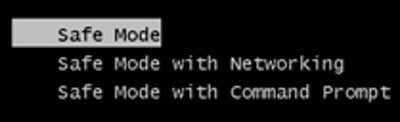
Se o seu problema for resolvido após entrar no Modo de segurança - como o travamento do PC parou - isso significa que o problema está no software ou nos drivers (eles podem ser facilmente corrigidos na maioria dos casos). Se o problema persistir no Modo de segurança, o problema pode estar relacionado ao hardware e você terá que levá-lo a uma oficina mecânica.
Resolva problemas usando o modo de segurança
Existem várias coisas que você pode fazer para resolver seu problema no modo de segurança e tentaremos listar as soluções mais populares:
- Você pode executar uma verificação de vírus no modo de segurança para excluir malware que é muito teimoso para ser excluído no modo normal. A maioria dos malwares não será executada no modo de segurança, pois o programa de terceiros não está sendo executado, então é fácil excluí-lo. Se você acha que seu computador tem um vírus que o antivírus não consegue excluir, tente fazer a varredura no Modo de segurança. Além disso, o programa antivírus pode não ser executado no "Modo de segurança". Neste caso, crie Avast Rescue Disk , E use-o para verificar o seu computador.
- Se você acha que um programa recém-adicionado está causando o problema, vá para o Modo de segurança e desinstale-o com segurança no Painel de controle.
- Se qualquer alteração recente nas configurações ou em qualquer software for o problema, o Modo de segurança também oferece a capacidade de restaurar ou redefinir completamente o computador para uma data anterior.
- Os drivers de hardware também podem ser um problema. Pressione Win + R e digite devmgmt.msc na caixa de diálogo "executar". Isso abrirá o Gerenciador de dispositivos junto com todos os seus dispositivos e drivers. Se houver um problema com o driver, um ícone de triângulo amarelo aparecerá ao lado dele. Clique com o botão direito nele e selecione "Atualização de software" para atualizá-lo. Se isso não resolver o problema, talvez seja necessário desinstalar e reinstalar o driver baixando o driver do site do fabricante (as instruções estão listadas lá).
- O Registro do Windows funciona bem no Modo de Segurança. Se você tiver instruções para resolver seu problema usando o registro, sinta-se à vontade para usá-lo no "Modo de Segurança".
Conclusão
Quando seu sistema se torna instável e inoperante, o Modo de segurança é sua melhor aposta. Basta inicializar para Modo de segurança E siga as soluções que fornecemos acima para resolver o problema. Se essas soluções não funcionarem, encontre uma resposta para o problema online e siga as instruções no Modo de Segurança. Se nada ajudar, estamos sempre aqui para ajudar. Compartilhe seu problema na seção de comentários abaixo e faremos o possível para resolvê-lo.







